win8因为没有开始菜单所以没有被用户接受,win10吸取了win8的教训,重新添加了开始菜单,那么在使用win10的时候遇到开始菜单怎么办呢?别着急,下面小白就来告诉你开始菜单打不开怎么办.
win8因为没有开始菜单所以没有被用户接受,win10吸取了win8的教训,重新添加了开始菜单,那么在使用win10的时候遇到win10开始菜单打不开怎么办呢?别着急 , 下面小白就来告诉你win10开始菜单打不开怎么办 。
在电脑的开始菜单中存放着有很多应用程序的快捷方式和各类实用小工具 , 开始菜单大大的节省了我们查找应用程序的时间 , 也提高了我们的工作效率 , 今天小白来讲讲如何解决win10开始菜单不见了的问题 。
win10开始菜单打不开怎么办
1.进入win10桌面 , 然后按键盘上的win+r组合键打开运行窗口 , 然后输入”services.msc“命令并回车 , 进入下下一步 。
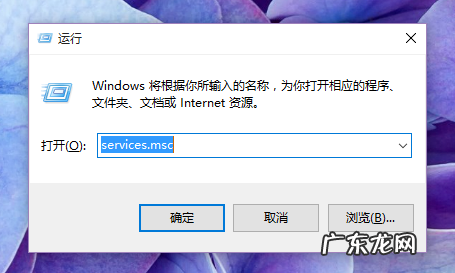
文章插图
win10开始菜单打不开图-1
2.在打开的服务选项界面中找到“User Manager” , 进入下一步 。
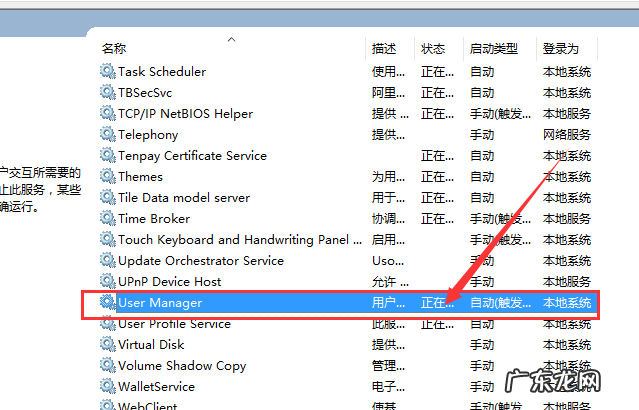
文章插图
win10开始菜单打不开图-2
3.然后鼠标右键该选项 , 选择属性打开 , 进入下一步 。

文章插图
开始菜单打不开图-3
4.在打开的属性界面中将启动设置修改为“自动”选项 , 然后点击应用并确定即可 。
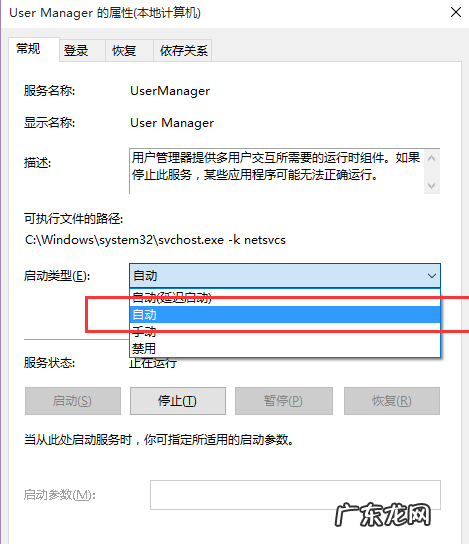
文章插图
win10开始菜单打不开图-4
【打不开开始菜单 图解win10开始菜单打不开怎么办】 重启电脑后win10开始菜单打不开的问题就解决了 。
- 为什么我的edge浏览器打不开 详细教您win10edge浏览器打不开网页怎么办
- 淘宝刷单怎么做标签?打标规则是什么?
- windows 虚拟机 win10怎么打开虚拟机,详细教您开启win10自带虚拟机的方法
- 买打底裤680D中的D是什么意思
- 淘宝金牌卖家有什么优势?金牌卖家打标规则
- 打动女人心的情话 打动女生的情话
- 打奶枪是什么 danaiqiang
- 小狗穿着打扮的利弊
- 狗狗睡觉睡觉打呼噜的几类缘故
- 淘宝打标签刷单有用吗?如何操作?
特别声明:本站内容均来自网友提供或互联网,仅供参考,请勿用于商业和其他非法用途。如果侵犯了您的权益请与我们联系,我们将在24小时内删除。
